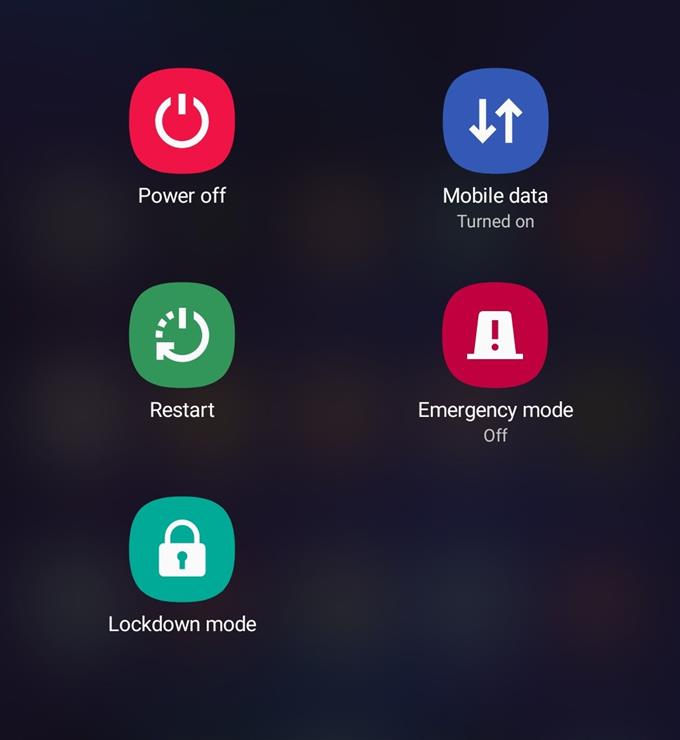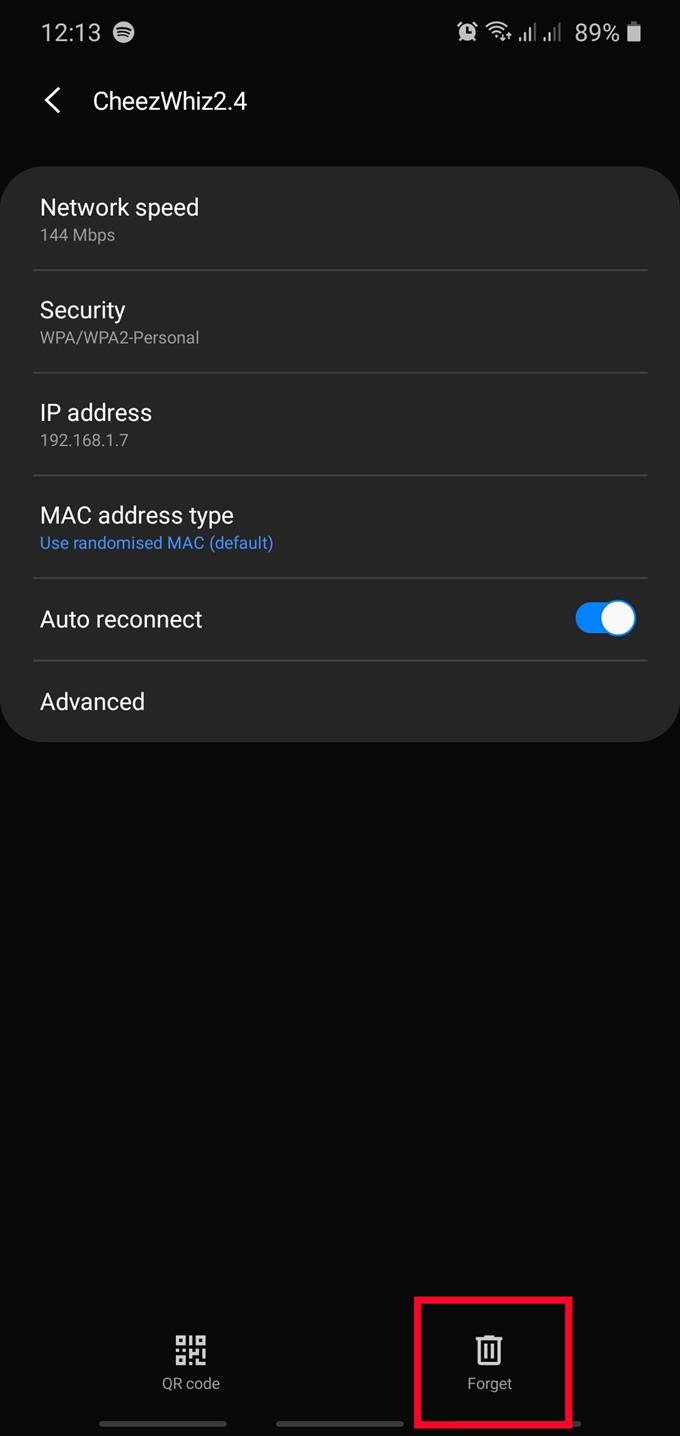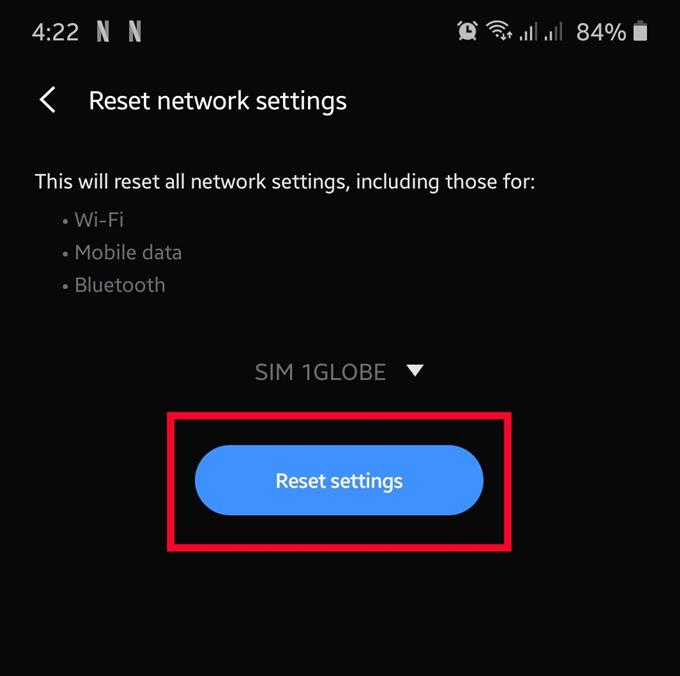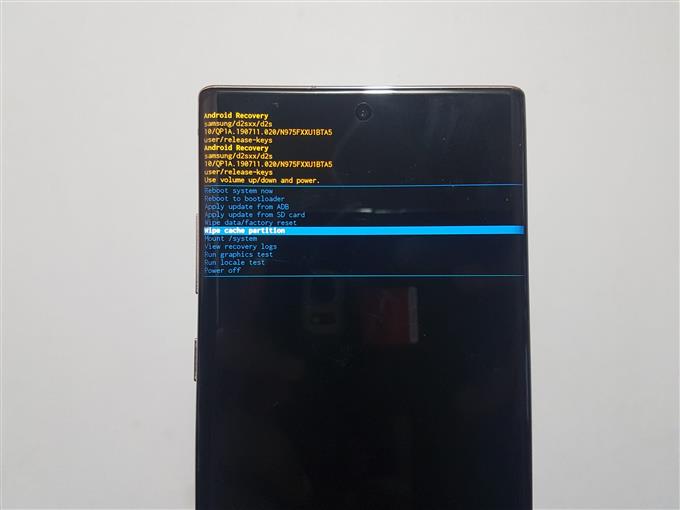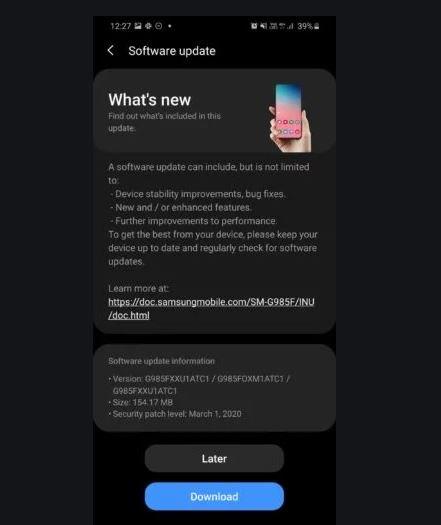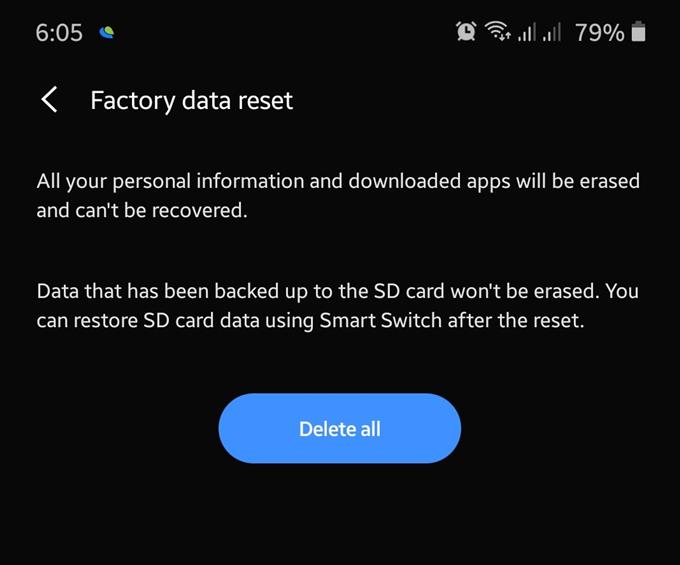Problemele de conexiune Wi-Fi se situează printre cele mai importante probleme pentru dispozitivele Samsung Galaxy la sfârșitul anului. În acest ghid, vă vom arăta cum să abordați problemele wifi, făcând soluții pe care le considerăm utile în majoritatea cazurilor.
Depanarea problemelor wifi de pe Samsung
Există mulți factori pe care trebuie să-i verificați pentru a ști cum să rezolvați o anumită problemă wifi pe un dispozitiv Samsung. Urmați soluțiile noastre de mai jos pentru a vedea ce trebuie să faceți.
- Verificați dacă telefonul sau tableta dvs. Samsung se poate conecta la un alt wifi.
Dacă întâmpinați probleme la conectarea la internet prin wifi, se poate datora unei probleme cu rețeaua wifi pe care sunteți activată. Încercați să vedeți dacă conexiunea la o altă rețea va funcționa. Dacă internetul este conectat pe o altă rețea wifi, asta înseamnă că primul poate avea o problemă. Dacă rețeaua este WiFi-ul de acasă, luați în considerare să primiți ajutor de la furnizorul de servicii de internet (ISP), astfel încât acestea să vă poată ajuta să rezolvați problemele.
În cazul în care dispozitivul Samsung nu este în măsură să se conecteze la o a doua rețea Wi-Fi funcțională cunoscută, problema poate să apară în interiorul telefonului. Va trebui să rezolvați dispozitivul în continuare pentru a-l remedia.
- Verificați routerul.
Unele probleme de wifi pot fi cauzate de o problemă cu routerul. Dacă ați identificat deja sursa problemei care va veni din partea routerului în acest moment, există o serie de pași simpli pe care doriți să îi faceți înainte de a apela ISP.
În primul rând, doriți să vă asigurați că alimentați ruterul și toate echipamentele de rețea conectate la acesta. Pur și simplu deconectați dispozitivele de la priza timp de cel puțin 12 secunde. Acest lucru va permite sistemului să repornească și să reîmprospăteze. Vei fi surprins cât de eficient este acest pas de depanare în ștergerea erorilor dintr-o rețea.
Dacă un ciclu de alimentare nu vă va ajuta, atunci mergeți mai departe și obțineți ajutor de la furnizorul dvs. de servicii. Rețineți că ISP-ul dvs. este compania care furnizează conexiune la internet routerului dvs. și nu cea de pe telefon (date mobile).
- Reporniți Samsung Galaxy.
La fel cum repornirea routerului poate fi o modalitate eficientă de a-și repara sistemul, la fel este și repornirea telefonului. Asigurați-vă că telefonul sau tableta dvs. Samsung este, de asemenea, reîmprospătată repornind-o.

- Actualizați conexiunea wifi.
O altă metodă eficientă de remediere a problemelor wifi în dispozitivele Samsung Galaxy este prin deconectare și reconectare. Unele probleme de wifi pot fi ușor rezolvate prin această metodă. Asigurați-vă că nu o săriți.
Pentru a uita o rețea wifi pe Samsung, pur și simplu accesați Setări> Conexiuni> Wifi> Pictogramă Cog (lângă rețeaua wifi la care este conectat dispozitivul în prezent)> Uită.
- Resetați setările rețelei.
Problemele WiFi pot apărea uneori dacă dispozitivul dvs. are o configurație incorectă a rețelei. Acest lucru se poate întâmpla după o actualizare, o nouă instalare a aplicației sau cu o cartelă SIM defectă. Pentru a vă asigura că telefonul sau tableta dvs. are setări corecte de rețea, puteți șterge setările de rețea vechi.

- Ștergeți memoria cache a sistemului.
Actualizările software majore pot provoca uneori probleme la unele dispozitive. Dacă ați instalat recent o actualizare Android sau a unui operator de transport și wifi a început să funcționeze după aceea, este posibil să apară o problemă cu partiția din cache. Android cache este folosit de Android pentru a face mai rapid sarcinile, dar uneori poate fi corupt. Pentru a menține memoria cache a sistemului în condiții de sănătate bună, puteți șterge partiția din cache acolo unde este stocată.

- Remediați problemele wifi prin actualizarea aplicațiilor și a software-ului de pe Samsung.
Unul dintre cele mai simple moduri de a preveni și de a rezolva uneori problemele cunoscute este instalarea actualizărilor. Există două tipuri de actualizări pe care le puteți instala pe Samsung Galaxy. Una este actualizarea aplicațiilor, iar cealaltă este actualizarea software. Asigurați-vă că instalați ambele tipuri de actualizări ori de câte ori devin disponibile.

- Luați în considerare prezența aplicațiilor proaste.
Unii proprietari Samsung pot instala, fără să știe, o aplicație proastă pe dispozitivul lor. Dacă ați observat că există o problemă a conexiunii wifi după ce ați adăugat o aplicație nouă, o puteți verifica rulând telefonul sau tableta în modul sigur..
Când este în modul Safe, toate aplicațiile terțe sunt greșite și blocate de a fi rulate de sistem. Aceasta înseamnă că pot fi deschise doar aplicațiile preinstalate care au venit cu software-ul. Dacă Samsung rulează în mod normal fără să se prăbușească sau să înghețe în modul sigur, puteți presupune că una dintre aplicațiile terțe este în spatele problemei.
Aflați cum să rulați telefonul în modul Safe în această postare.
- Ștergeți dispozitivul și întoarceți software-ul la valorile implicite.
O resetare din fabrică poate fi necesară dacă situația nu este încă rezolvată în acest moment. În anii noștri de experiență de depanare a problemelor wifi, majoritatea cauzelor sunt bug-uri software și sunt ușor abordate de o resetare din fabrică.

Citiri sugerate:
- Cum să remediați un dispozitiv Samsung care păstrează înghețarea (Android 10)
- Cum să blocați un număr de telefon pe Samsung (Android 10)
- Cum să ștergeți partiția din cache pe Samsung (Android 10)
- Cum să verificați actualizările aplicațiilor pe Samsung (Android 10)